💻 사용중인 버전
- Ubuntu 22.04.01
- git 2.34.1
- MacOS
AWS서버를 사용하면서 ubuntu를 사용하고 있는데, 리눅스를 제대로 사용해본 적이 없던지라 어찌 git에 접근해야하는지 한참을 헤맸다.
초기 설정하고 어쩌고 익숙해지는 부분이라 생각하며 작성을 하게 되었다.
git 작업순서
1. git 설치 확인
Ubuntu에 git이 설치되어져 있는지 확인하기
- 대체적으로 AWS환경에 맞췄을 경우 기본적으로 설치되어져있다.
- 하단의 코드 입력시 캡처화면과 같은 상태가 보여질 경우 설치되어져있다는 것이므로 별도의 설치가 필요없다.
git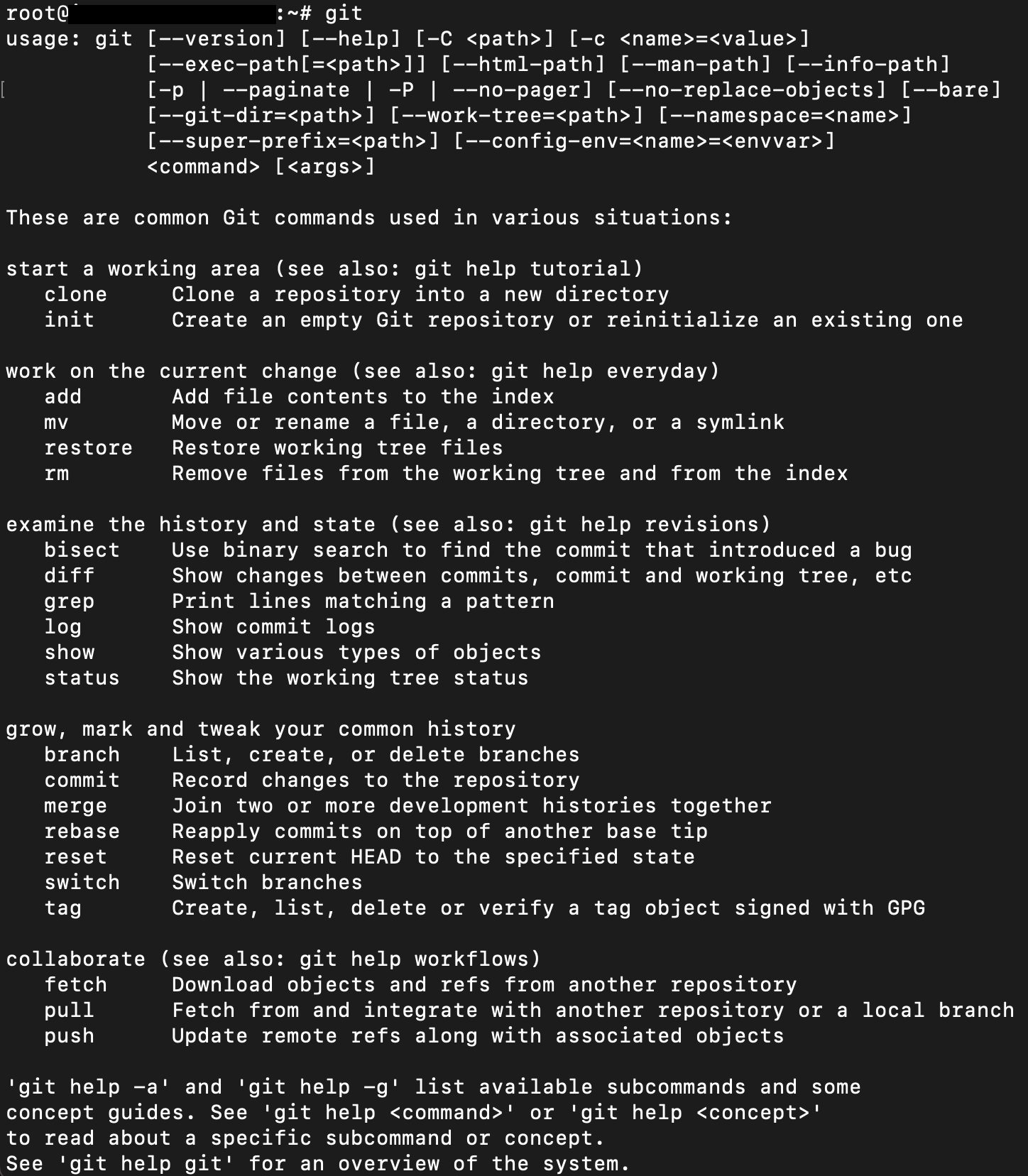
2. 경로이동
.git을 사용할 원하는 경로로 이동하기
cd ../var/www/html/3. 위치 확인
혹시 모르니 현재 폴더의 위치 확인해보자
pwd4. git init 실행
git init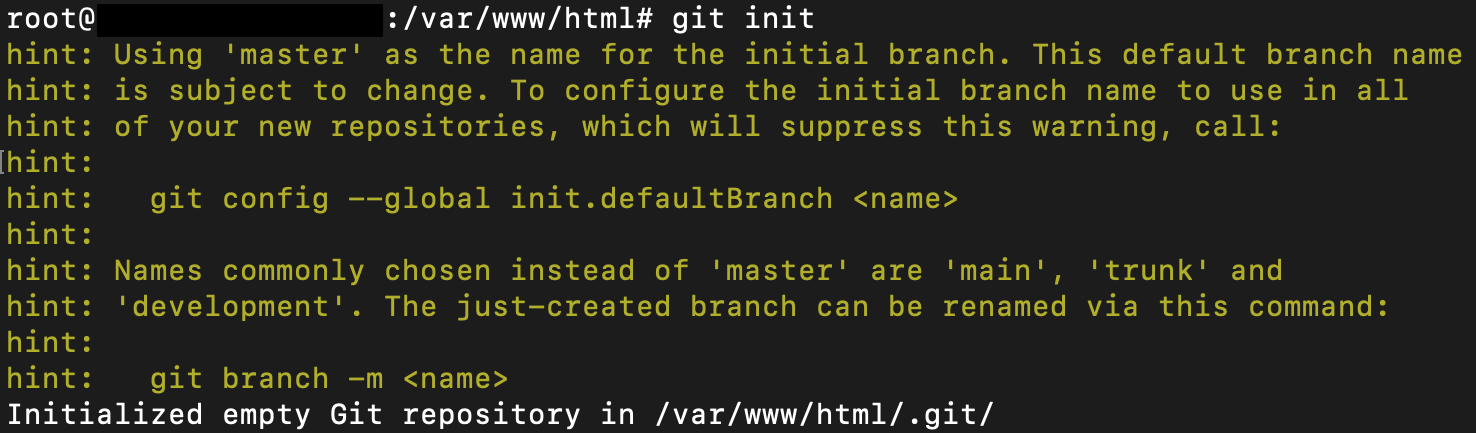
5. .git 생성 확인
현재 폴더 내의 파일들을 확인해보니, .git이 생성된 것을 볼 수 있었다.
⭐️.git 파일은 버전관리를 위해 매우 중요한 파일이므로 삭제에 유의할 것❗️
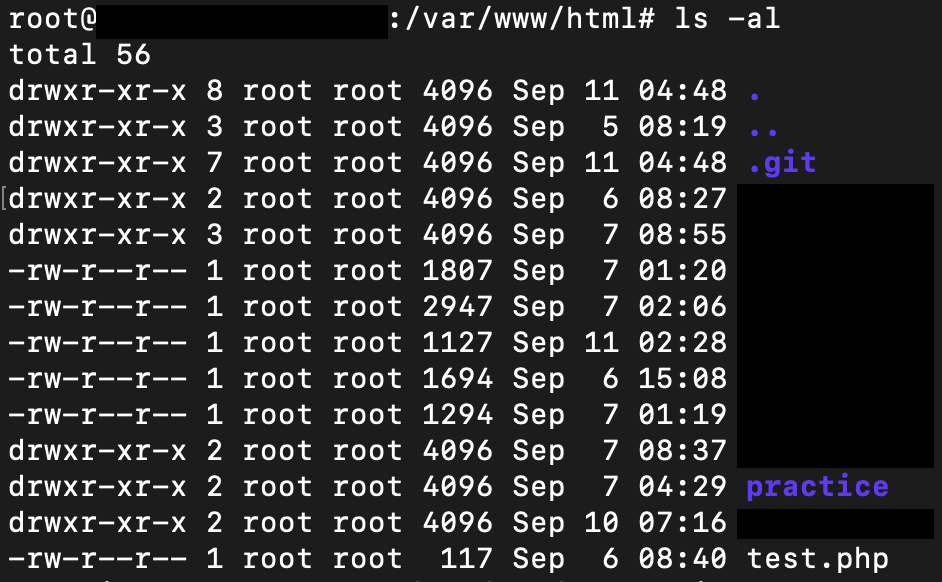
6. 최초 이름, 이메일 설정
commit 하기 전 최초 한번은 유저의 이름과 이메일을 지정해줘야한다. 누가 버전관리를 하는지 알 수 있기 때문에 사용한다.
git config --global user.name 이름작성
git config --global user.email 이메일작성7. git status 확인하기
git status를 확인해보면 git에게 버전관리를 요청해야 할 파일 목록들이 보인다.
git status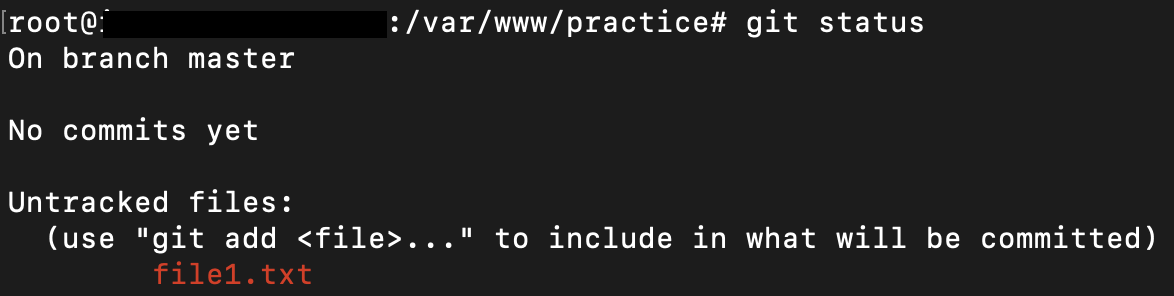
8. git에 add하기
버전관리가 필요한 폴더 및 파일들을 git에게 위임하는 과정이다.
git add 파일명혹시, 하나의 파일이 아닌 전체적으로 add가 필요할 경우는 하단의 명령어로 입력하면된다.
git add *정상적으로 입력한 후 다시 git status를 해보면 이렇게 나온다
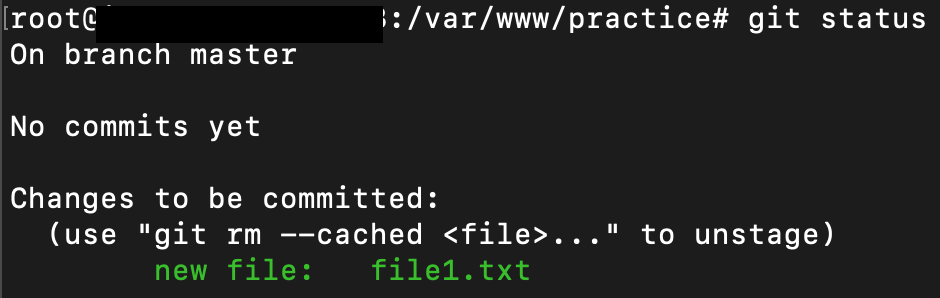
9. commit하기
commit을 하게 되면 하단의 목록처럼 create mode 숫자 파일명.php 로 생기는 것을 확인할 수 있다.
git commit
10. log살펴보기
commit한 log를 살펴보자. commit의 기록을 확인할 수 있다.
git log
[참고] Commit 의 두 가지 Area
- Stage : Commit 대기 파일들 목록
- Repository : Commit 이후 저장 장소
작업을 해보며 다행히도 터미널로 homebrew를 사용해보고 git log를 자주 살펴봤던 이력이 있던지라 생각보다 빠르게 접근을 할 수 있었다.
리눅스 언어는 더 공부해야겠다는 생각이 든다.

